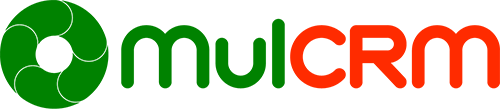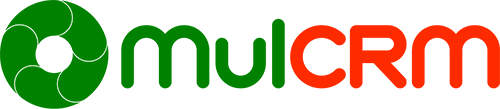Danh sách khách hàng
Trang "Danh sách khách hàng" là nơi tập hợp toàn bộ thông tin về khách hàng đã từng mua sắm từ các kênh bán hàng của bạn và có sản phẩm cần bảo hành.
Khi truy cập vào hồ sơ của một khách hàng cụ thể, bạn có thể:
- Chỉnh sửa thông tin cá nhân của khách hàng.
- Xem các sản phẩm có bảo hành, lịch hẹn,...
- Lịch sử chăm sóc
Trên trang "Danh sách khách hàng", bạn sẽ thấy các thông tin sau về mỗi khách hàng:
- Khách hàng: Tên của khách hàng. Nếu khách hàng không cung cấp tên, địa chỉ email của họ sẽ được hiển thị.
- Thông tin Zalo & Email: Zalo và email của khách hàng.
- Trạng thái gửi ZNS: Hiển thị các trạng thái Đã gửi, Đã nhận, Thất bại, Bị khóa.
- Ghi chú: Ghi chú các thông tin, vấn đề liên quan đến khách hàng.
Chi tiết khách hàng
1. Thông tin chung
Cập nhật các thông tin của khách hàng: Điện thoại, Email, Họ và tên, Tên xưng hô, Ngày sinh, Giới tính, Địa chỉ, ghi chú, trạng thái
Thuộc tính khách hàng giúp linh hoạt bổ sung thêm các thông tin để phù hợp với từng ngành hàng.

2. Nhóm khách hàng

Nhóm khách hàng là tập hợp những khách hàng có đặc điểm chung, ví dụ như:
- Khách hàng có sinh nhật trong cùng một tháng (ví dụ: tháng 1).
- Khách hàng đã mua hàng với số lượng lớn (ví dụ: trên 100 đơn hàng).
- Khách hàng công ty
Việc tạo nhóm khách hàng giúp người bán phân loại khách hàng thành các nhóm nhỏ, từ đó:
- Dễ dàng quản lý và theo dõi thông tin khách hàng.
- Xây dựng các kế hoạch chăm sóc khách hàng phù hợp với từng nhóm.
- Tăng hiệu quả của các chiến dịch marketing.
2.3. Bảo hành

Tổng hợp các sản phẩm được bảo hành mà khách hàng đã mua/ sử dụng. Các thông tin bảo hành bao gồm: Tên sản phẩm, Giá tiền, Bảo hành từ ngày - đến ngày, Đại lý
2.4. Lịch hẹn

Danh sách tổng hợp các lịch hẹn mà khách hàng đã hẹn đến bảo hành. Thông tin lịch hẹn bao gồm: Tiêu đề, Trạng thái lịch hẹn, Ngày hẹn, Nút hoàn tất lịch hẹn, Hủy lịch hẹn.
2.5. Thống kê ZNS
Zalo Notification Service (ZNS) là dịch vụ gửi thông báo chăm sóc khách hàng trên Zalo. Dịch vụ nằm trong bộ giải pháp dành cho nhóm tài khoản Official Account (OA). Thông qua kênh ZNS, các tài khoản OA có thể gửi thông báo, thông tin giao dịch và các thông tin chăm sóc khách hàng khác đến tất cả khách hàng có sử dụng Zalo.

Thống kê ZNS là tổng hợp các lần đã gửi ZNS, thống kê tổng số lần gửi ZNS, số lần gửi đã nhận, thất bại, phản hồi.
- Tổng ZNS: Đây là tổng số lượng tin nhắn ZNS mà bạn đã gửi đi. Bao gồm tất cả các tin nhắn, bất kể trạng thái thành công hay thất bại.
- Đã nhận: Trạng thái này cho biết tin nhắn ZNS đã được gửi thành công và người nhận đã nhận được. Đây là trạng thái lý tưởng, cho thấy thông tin đã được truyền tải đến khách hàng thành công.
- Thất bại: Trạng thái này cho biết tin nhắn ZNS không được gửi thành công.
Có nhiều nguyên nhân dẫn đến thất bại, chẳng hạn như:
+ Số điện thoại của người nhận không liên kết với tài khoản Zalo.
+ Người nhận đã chặn tin nhắn từ tài khoản Zalo Official Account (OA) của bạn.
+ Lỗi hệ thống.
+ Số điện thoại không đúng.
Bạn cần xem xét các nguyên nhân này để khắc phục và đảm bảo tin nhắn được gửi thành công trong tương lai.
- Phản hồi: Trạng thái này cho biết người nhận đã tương tác hoặc phản hồi lại tin nhắn ZNS của bạn.
Phản hồi có thể là:
+ Nhấn vào nút hành động trong tin nhắn
+ Trả lời tin nhắn.
+ Trạng thái này rất quan trọng để đánh giá mức độ tương tác của khách hàng với tin nhắn ZNS.
- Bị khóa: Trạng thái này cho biết số điện thoại mà bạn gửi tin nhắn ZNS không được liên kết với bất kỳ tài khoản Zalo nào. Điều này có nghĩa là người nhận không có tài khoản Zalo, do đó không thể nhận được tin nhắn. Trường hợp này thường xảy ra khi bạn nhập sai số điện thoại, hoặc số điện thoại đó chưa từng đăng kí Zalo.
2.6. Lịch sử chăm sóc
Tính năng "Lịch sử chăm sóc khách hàng" trong hệ thống quản lý bảo hành là một công cụ mạnh mẽ, giúp bạn theo dõi và quản lý mọi tương tác với khách hàng trong suốt quá trình bảo hành. Với tính năng này, bạn có thể:
- Ghi lại mọi hoạt động: Lưu trữ các hoạt động liên quan khách hàng.
- Theo dõi tiến trình: Dễ dàng xem lại lịch sử các bước đã thực hiện, từ khi tiếp nhận yêu cầu bảo hành, đến khi hoàn tất sửa chữa.
- Nắm bắt thông tin: Lưu trữ các ghi chú quan trọng về tình trạng sản phẩm, yêu cầu của khách hàng, và các thông tin liên quan khác.
- Nâng cao chất lượng dịch vụ: Dựa trên lịch sử tương tác, bạn có thể hiểu rõ hơn về nhu cầu của khách hàng và cung cấp dịch vụ cá nhân hóa, chuyên nghiệp hơn.
- Giải quyết tranh chấp: Lịch sử chăm sóc khách hàng là bằng chứng quan trọng trong trường hợp xảy ra tranh chấp hoặc khiếu nại từ khách hàng.
Với tính năng này, hệ thống quản lý bảo hành của bạn sẽ trở nên toàn diện hơn, giúp bạn xây dựng mối quan hệ tốt đẹp với khách hàng và nâng cao uy tín của doanh nghiệp.
Tạo khách hàng

- Bước 1: Truy cập vào trang Admin, chọn mục Khách hàng > Quản lý khách hàng > Nhấn nút Tạo mới.
- Bước 2: Điền thông tin của khách hàng
- Bước 3: Bấm Lưu
Lưu ý: Các thông tin Nhóm khách hàng và Cấp độ khách hàng phải được tạo trước.
4. Tạo Nhóm khách hàng

- Bước 1: Truy cập vào trang Admin., chọn mục Khách hàng > Nhóm khách hàng > Tạo mới.
- Bước 2: Điền tên nhóm khách hàng
- Bước 3: Bấm Lưu
5. Tạo thuộc tính khách hàng

Thuộc tính khách hàng giúp quản lý thông tin khách hàng hiệu quả, phù hợp với từng ngành hàng cần bảo hành.
- Bước 1: Truy cập vào trang Admin, chọn mục Khách hàng > Thuộc tính khách hàng > Nhấn nút Tạo mới.
- Bước 2: Điền mã thuộc tính và Tên thuộc tính.
- Bước 3: Bấm Lưu
6. Cấp độ khách hàng
Cấp độ khách hàng giúp quản lý thông tin khách hàng hiệu quả, phân chia khách hàng ra thành các cấp độ theo màu sắc để dễ dàng theo dõi, quản lý.
- Bước 1: Truy cập vào trang Admin, chọn mục Khách hàng > Cấp độ khách hàng > Nhấn nút Tạo mới.
- Bước 2: Nhập Tên cấp độ và chọn màu sắc cho cấp độ
- Bước 3: Bấm Lưu